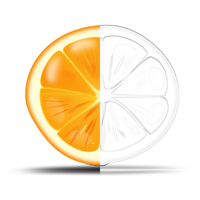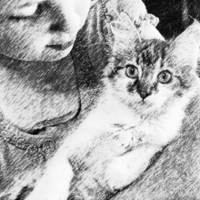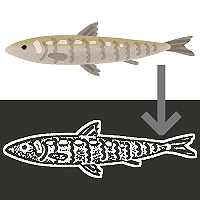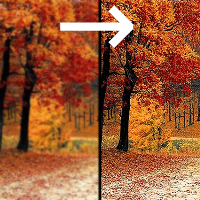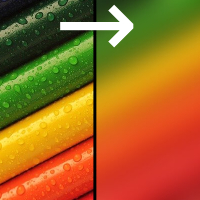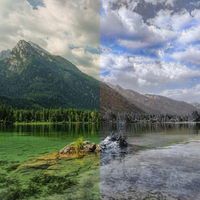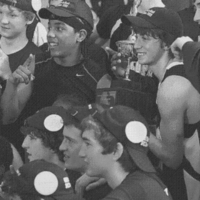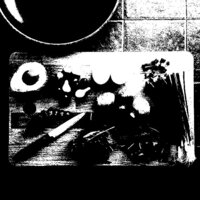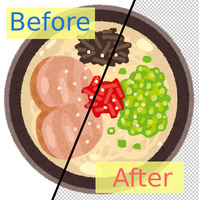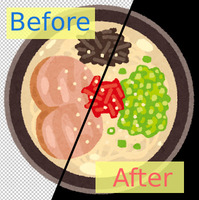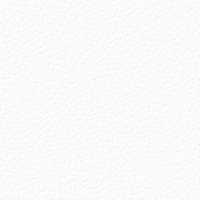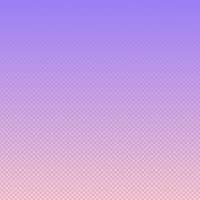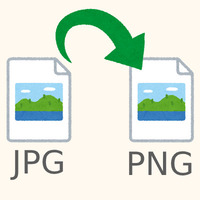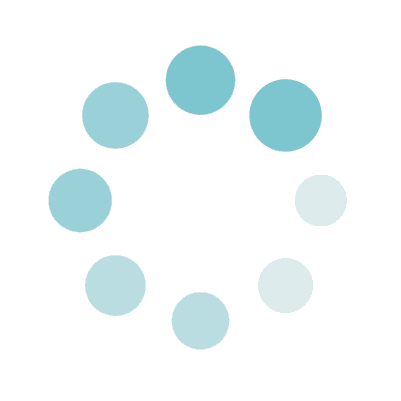
AIが画像を漫画風に変換
漫画風にしたい写真かイラストの画像を指定し、「変換」を押してください
処理中です
サンプル Before

サンプル After

機能概要
このページでは、アップロードした写真やイラスト、CG素材のキャプチャ等を、AIを用いて白黒の漫画風に変換することができます。
漫画で描くような、線画とベタおよびスクリーントーンで表現した画像が自動生成されます。
なお、AIの初期処理のため初回の変換は30秒ほど時間がかかりますが、1度変換した画像を設定変更後に再変換する場合は、処理時間が約10秒に短縮されます。
初期設定のままでも変換可能ですが、好みの仕上がりにするために、全体の明るさ、筆圧、線に使うペンの種類、スクリーントーンを貼る/貼らないを選択することができます。
全体的に描写が細かすぎて気になる場合は、元画像の解像度を縦横ともに半分くらいに下げてから試してみるのもおすすめです。
また、写真ではなくCG素材のキャプチャを変換すると、より漫画の背景らしくなります。
ファイル形式は拡張子がJPEG、PNG、GIF、BMP、WEBP、元の色はカラーでもグレースケールでも対応しています。
漫画で描くような、線画とベタおよびスクリーントーンで表現した画像が自動生成されます。
なお、AIの初期処理のため初回の変換は30秒ほど時間がかかりますが、1度変換した画像を設定変更後に再変換する場合は、処理時間が約10秒に短縮されます。
初期設定のままでも変換可能ですが、好みの仕上がりにするために、全体の明るさ、筆圧、線に使うペンの種類、スクリーントーンを貼る/貼らないを選択することができます。
全体的に描写が細かすぎて気になる場合は、元画像の解像度を縦横ともに半分くらいに下げてから試してみるのもおすすめです。
また、写真ではなくCG素材のキャプチャを変換すると、より漫画の背景らしくなります。
ファイル形式は拡張子がJPEG、PNG、GIF、BMP、WEBP、元の色はカラーでもグレースケールでも対応しています。
DataChefの特徴

無料
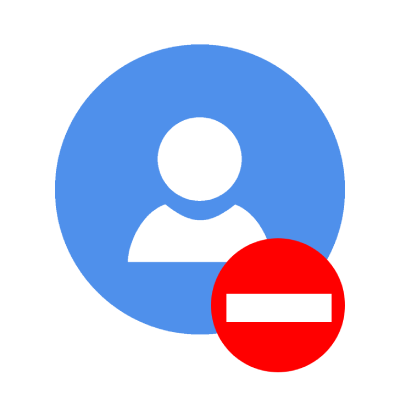
会員登録不要
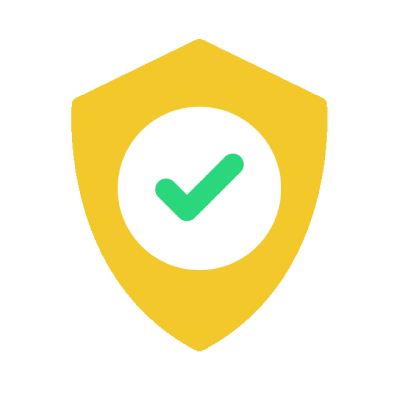
安全・安心
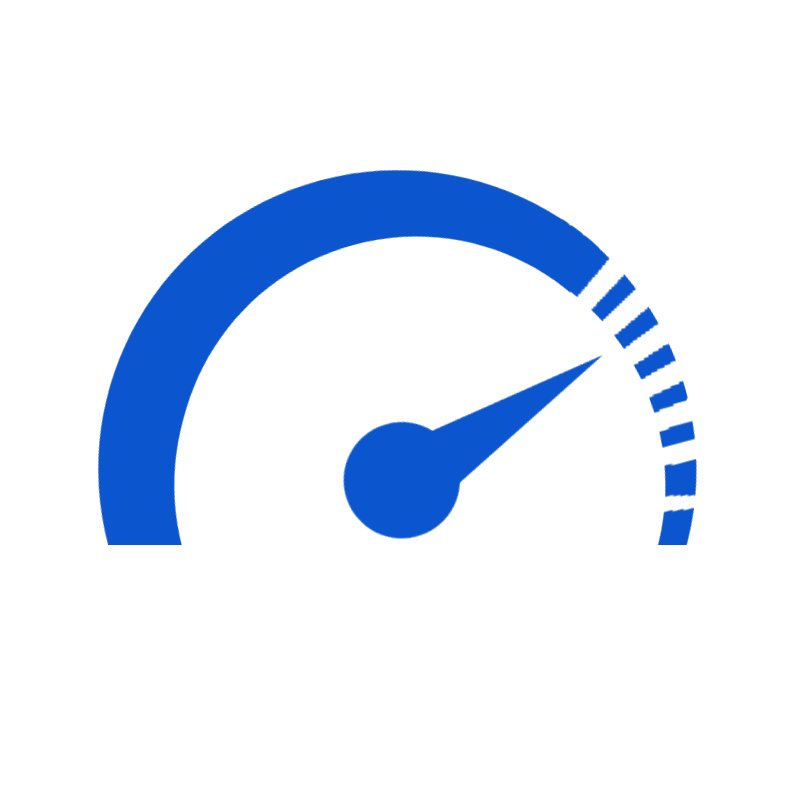
高速
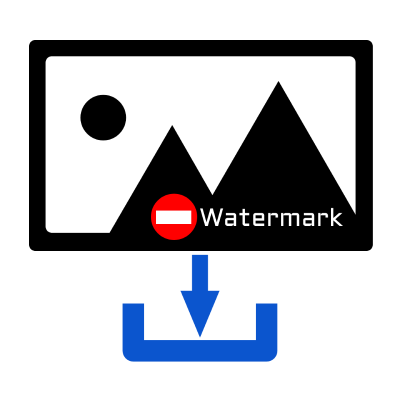
透かしなし
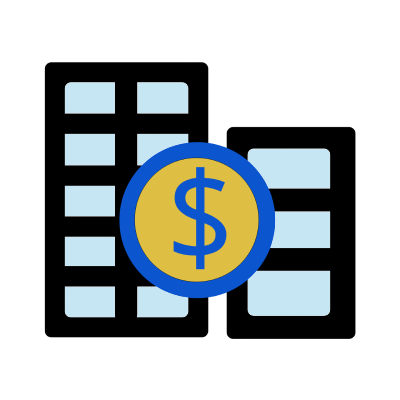
商用利用可能
【明るさ・筆圧について】

明るさ:20 筆圧:3

明るさ:50 筆圧:2

明るさ:80 筆圧:1
全体の明るさを変えることで、明るい場所か、暗い場所か、明るい雰囲気か重々しい雰囲気か、といった印象の調整が可能です。
明るさを暗くする場合は筆圧を強めに、明るくする場合は筆圧を弱めにするのがおすすめです。
【線に使うペンについて】
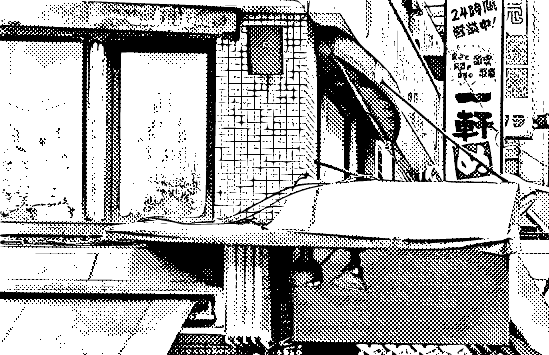
Gペンのみ
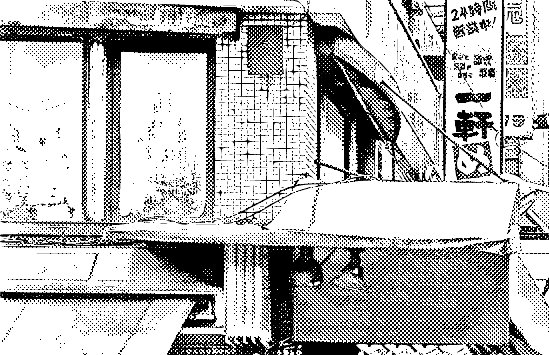
丸ペンのみ
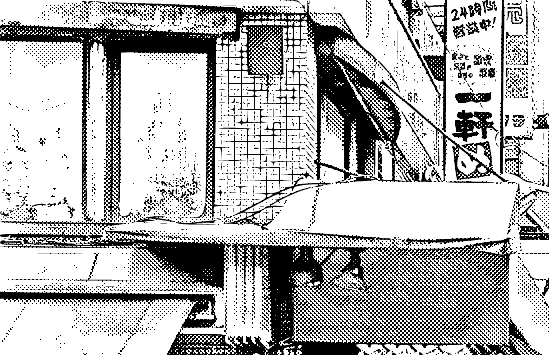
丸ペン + Gペン
■Gペン
万年筆のようなタッチで、やや太めながらも筆圧に応じて線の強弱をつけることができるペン
わかりやすいようにカッコ書きで太ペンとしています
■丸ペン
一般的なボールペンなどに比べるとかなり細く、繊細なタッチで多少線の強弱が出せるペン
わかりやすいようにカッコ書きで細ペンとしています
Gペン、丸ペンともに、漫画の線画部分を描くのに比較的よく使われるペンです。
どちらかのみを使ったり、両方使うように設定を変更することができます。
【スクリーントーンについて】

スクリーントーン: 使う

スクリーントーン: 使わない
漫画を描く際に、灰色部分をスクリーントーンという真っ黒い粒の集合で表現することがあります。
陰影をつけたり、真っ黒でも真っ白でもない中間色を表現するために使われます。
スクリーントーンを貼る画風が好みでない場合は、使わないように設定することもできます。
【明るさ・筆圧について】

明るさ:20 筆圧:3

明るさ:50 筆圧:2

明るさ:80 筆圧:1
全体の明るさを変えることで、明るい場所か、暗い場所か、明るい雰囲気か重々しい雰囲気か、といった印象の調整が可能です。
明るさを暗くする場合は筆圧を強めに、明るくする場合は筆圧を弱めにするのがおすすめです。
【線に使うペンについて】
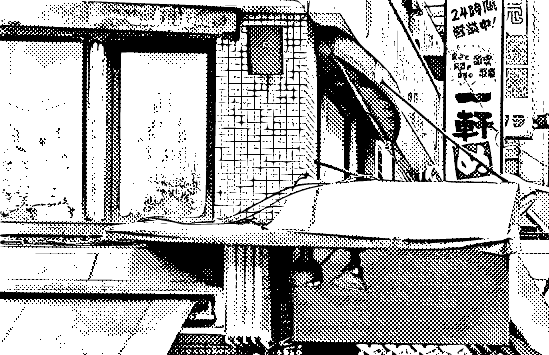
Gペンのみ
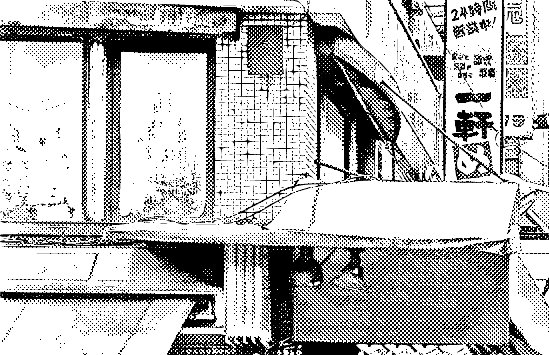
丸ペンのみ
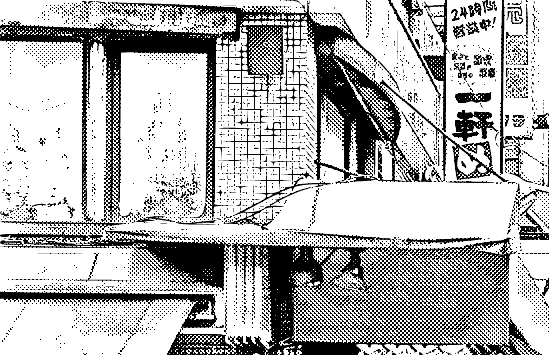
丸ペン + Gペン
■Gペン
万年筆のようなタッチで、やや太めながらも筆圧に応じて線の強弱をつけることができるペン
わかりやすいようにカッコ書きで太ペンとしています
■丸ペン
一般的なボールペンなどに比べるとかなり細く、繊細なタッチで多少線の強弱が出せるペン
わかりやすいようにカッコ書きで細ペンとしています
Gペン、丸ペンともに、漫画の線画部分を描くのに比較的よく使われるペンです。
どちらかのみを使ったり、両方使うように設定を変更することができます。
【スクリーントーンについて】

スクリーントーン: 使う

スクリーントーン: 使わない
漫画を描く際に、灰色部分をスクリーントーンという真っ黒い粒の集合で表現することがあります。
陰影をつけたり、真っ黒でも真っ白でもない中間色を表現するために使われます。
スクリーントーンを貼る画風が好みでない場合は、使わないように設定することもできます。